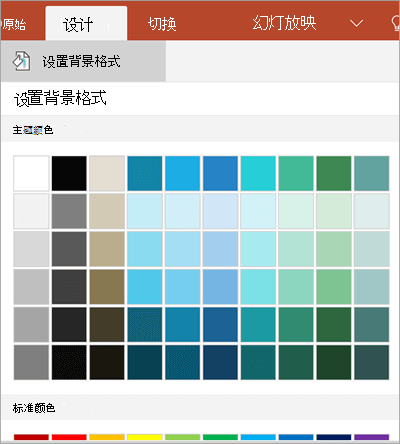注意: 我们希望能够尽快以你的语言为你提供最新的帮助内容。本页面是自动翻译的,可能包含语法错误或不准确之处。我们的目的是使此内容能对你有所帮助。可以在本页面底部告诉我们此信息是否对你有帮助吗?请在此处查看本文的英文版本以便参考。
您可以使用您的移动设备更改您的 PowerPoint 幻灯片的主题或背景颜色。
在 Android 平板电脑或手机上
-
在 Android 平板电脑,点击设计选项卡。在 Android 手机上点击

-
点击主题以查看可用的主题库。
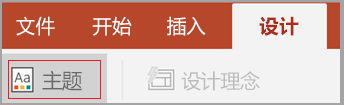
-
点击设计主题以将其应用到演示文稿。
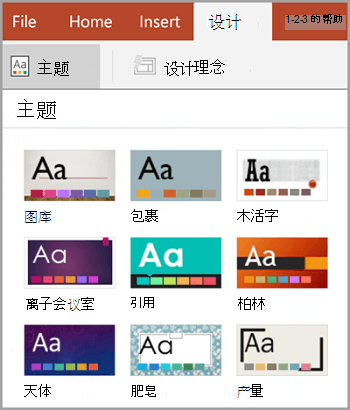
-
转到设计>设置背景格式。
-
选择幻灯片的背景颜色。
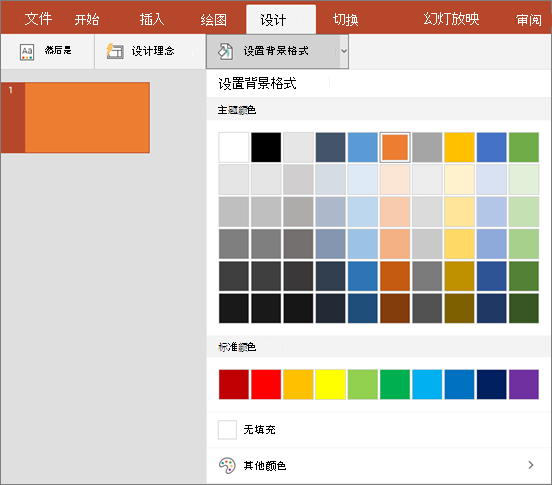
-
若要删除背景格式,请选择无填充。
-
要查看更多颜色选项,请选择更多颜色。
-
在 iPad 或 iPhone 上
-
在 iPad 上点击设计选项卡。在 iPhone 上点击

-
点击主题以查看的设计方案库。

-
点击以将其应用到演示文稿的设计。
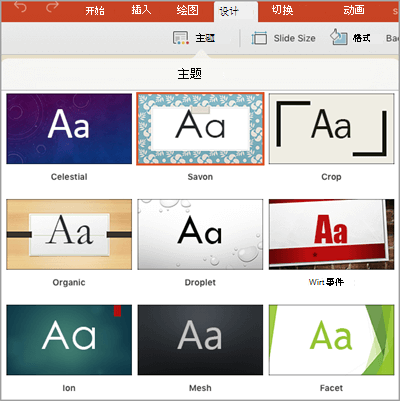
-
在设计选项卡上,点击设置背景格式。
-
您将看到划分为主题颜色和标准颜色的背景颜色。与您以前选择的主题,主题颜色协调一致。您可以选择一种纯色或渐变色。
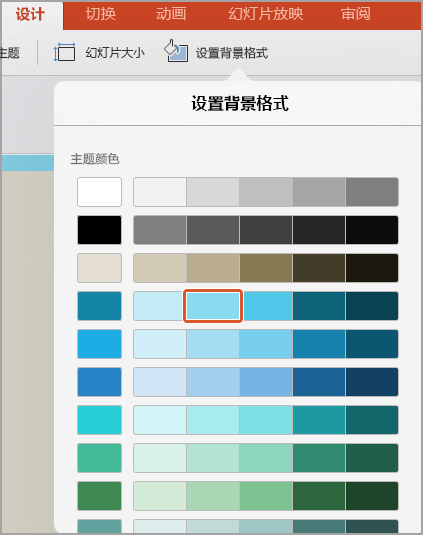
其他选项,请向下滚动和点击更多颜色,然后将器移动到任何自定义颜色或渐变显示。点击应用以应用自定义颜色。
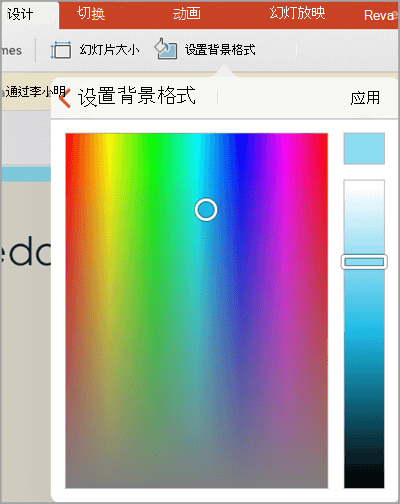
在 Windows 平板电脑或手机上
-
在 Windows 平板电脑,点击设计选项卡。
您的 Windows phone 上打开幻灯片进行编辑 (通过双击打或它,然后点击编辑打开)。点击屏幕底部的更多

-
点击主题以查看的设计方案库。

-
点击以将其应用到演示文稿的设计。
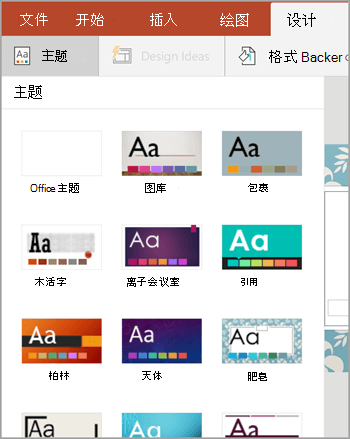
-
在 Windows 平板电脑,点击设计选项卡。
您的 Windows phone 上打开幻灯片进行编辑 (通过双击打或它,然后点击编辑打开)。点击屏幕底部的更多

-
点击设置背景格式。
-
您将看到划分为主题颜色和标准颜色的背景颜色。与您以前选择的主题,主题颜色协调一致。您可以选择纯色或渐变颜色。